Dalam kondisi normal, setelah dinyalakan laptop akan booting ke sistem operasi. Namun, ada kemungkinan laptop tidak bisa booting, melainkan hanya stuck dan tidak bisa masuk ke Windows.
Jika mengalami hal di atas, jangan buru-buru ke tukang service dulu. Masalah tersebut biasanya memang wajar terjadi pada laptop dengan penyebab yang bermacam-macam.
Nah, bagi Anda yang sedang mengalami masalah laptop tidak bisa masuk Windows, tenang dulu. Pada kesempatan kali ini saya akan memberikan beberapa cara yang bisa digunakan.
Penyebab Laptop Gagal Booting
Sebelum menuju ke pokok pembahasannya, tidak ada salahnya kita mengetahui bersama “apa saja sih, penyebab laptop tidak bisa masuk Windows?”
Berikut adalah beberapa diantaranya:
Terdapat Virus
Terkadang, virus bisa masuk ke sistem operasi tanpa kita ketahui. Kita semua pasti sepakat kalau virus hanya akan menyebabkan masalah pada laptop, dan itu benar kenyataannya.
Jika laptop kita sudah terserang virus, biasanya akan ada file-file yang hilang. Jika file tersebut adalah file penting sistem operasi, pasti akan ada masalah yang terjadi.
Oh ya, selain menghapus file, virus juga bisa membuat file menjadi corrupt. Mungkin, kita mengira file tersebut masih ada dan berfungsi, padahal file tersebut sudah corrupt.
Hardisk Bermasalah
Hardisk adalah salah satu komponen penting pada laptop. Hardisk memiliki tugas menyimpan data secara permanen, baik itu data pengguna maupun data sistem operasi.
Ketika hardisk sudah mulai bermasalah, biasanya kinerja laptop akan melambat. Bukan tanpa alasan, laptop menjadi lambat karena hardisk sudah tidak bisa membaca data secara cepat. Bagi yang laptopnya lambat, silahkan baca cara mempercepat kinerja Windows.
Hardisk yang bermasalah juga dapat menyebabkan laptop gagal booting ke Windows. Kemungkinan, file sistem operasi ada yang corrupt sehingga tidak bisa bekerja.
Gagal Update
Microsoft selalu mengupayakan agar Windows bekerja dengan baik. Update adalah salah satu langkah yang dilakukan untuk memperbaiki kesalahan yang sebelumnya terjadi.
Secara default, Windows akan melakukan update otomatis jika terhubung dengan WiFi. Nah, ada kemungkinan ketika proses belum selesai, laptop dimatikan, sehingga ada file-file yang belum sempat diperbarui.
Ketika gagal update, biasanya akan ada file sistem operasi yang corrupt. Hal inilah yang membuat laptop tidak dapat masuk Windows.
Salah Install
Ini khusus untuk Anda yang baru saja melakukan instalasi aplikasi. Mungkin karena sebelumnya mengalami masalah aplikasi tidak bisa diinstall di komputer sehingga mencari aplikasi versi lainnya di Google.
Hal tersebut memang tidak salah. Cuma, Anda tetap harus berhati-hati ketika hendak mengunduh aplikasi di Google. Perhatikan ulasan yang diberikan pengguna sebelumnya melalui kolom komentar, apakah aplikasinya berjalan dengan baik atau tidak.
Hal ini untuk mengantisipasi jika ternyata aplikasi tersebut sudah disisipkan virus yang kemungkinan besar akan merusak file sistem operasi dan mengakibatkan gagal booting pada Windows.
Cara Mengatasi Laptop Gagal Booting ke Windows
Ada beberapa langkah yang bisa Anda coba untuk mengatasi masalah ini. Ini adalah upaya, jadi cara ini tidak selalu berhasil untuk semua laptop karena kemungkinan penyebabnya juga berbeda.
Daftar Isi
Restart Ulang Laptop
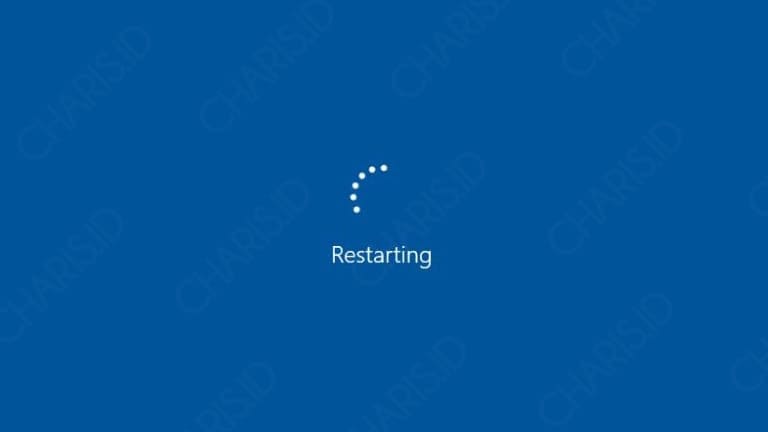
Ini adalah langkah paling dasar yang bisa Anda lakukan sebagai penanganan awal. Saya pribadi pernah mengalami laptop black screen dan tidak mau masuk Windows, alhamdulillah berhasil diatasi dengan cara ini.
Ketika laptop stuck dan tidak bisa masuk Windows, bisa dipastikan tidak akan ada tombol restart. Nah, untuk merestart laptop kita bisa menekan tombol Ctrl+Alt+Del pada keyboard.
Kalau tidak bisa, terpaksa kita harus menggunakan tombol power. Silahkan tekan dan tahan tombol power sampai laptop mati, kemudian tekan tombol power untuk menghidupkannya kembali.
Berdasarkan pengalaman, ini berhasil dilakukan pada laptop saya. Saat itu, saya menggunakan laptop Dell dengan OS Windows 10. Cara ini juga berlaku ketika Anda mengalami masalah laptop restart lama.
Cek RAM dan Hardisk

Sedikit cerita, saya pernah membongkar laptop dengan maksud membersihkan. Saat laptop berhasil saya rakit, saya agak heran ketika laptop dihidupkan, karena laptop hanya stuck di layar hitam dan tidak bisa masuk Windows.
Nah, saya berpikir, kalau tadinya normal dan sekarang ada masalah, berarti penyebabnya ada di hardware yang sebelumnya saya bongkar.
Karena dulu saya jurusan TKJ, jadi saya sedikit tahu kalau salah satu penyebab masalah ini adalah RAM. Jadi saya cek RAM laptop dengan membersihkannya menggunakan penghapus karet. Alhamdulillah, laptop bisa hidup dengan normal.
Untuk permasalahan hardisk, ini memang sedikit sulit untuk diketahui. Tapi kita bisa memanfaatkan software Hardisk Sentinel untuk mengecek kesehatannya.
Jadi, silahkan Anda lepas hardisk dan masukkan ke casing hardisk external (Anda bisa mendapatkannya di toko komputer terdekat.)
Setelah itu, Anda colokkan hardisk tersebut ke laptop atau komputer yang normal. Unduh dan buka aplikasi HD Sentinel. Anda akan melihat pada bagian Health atau Kesehatan, itu adalah presentase kesehatan hardisk.
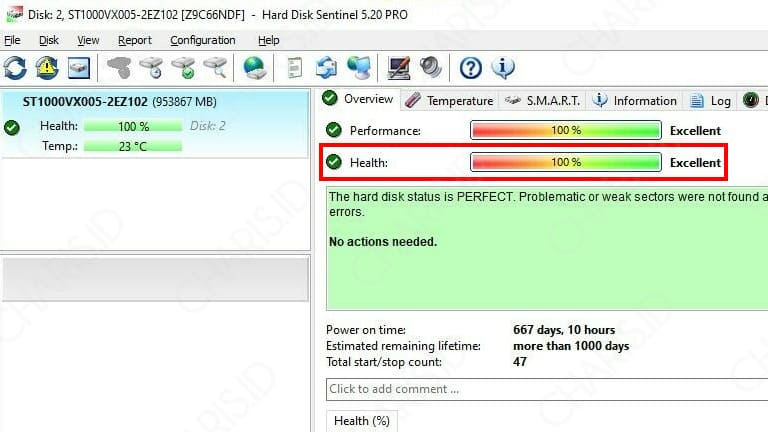
Jika kesehatannya masih 100%, berarti hardisk masih normal. Tapi, jika kesehatannya sudah di bawah 99%, berarti hardisk sudah perlu diganti dengan yang baru.
Namun sebelum itu, Anda bisa mencoba memanfaatkan tukang service untuk memperbaiki hardisk Anda.
Uninstall Aplikasi Asing
Ketika laptop tidak bisa masuk Windows, maka cara untuk menghapus aplikasi adalah lewat Safe Mode. Safe Mode merupakan cara aman untuk memperbaiki kerusakan pada sistem operasi.
Safe Mode merupakan opsi bawaan yang disediakan oleh Windows. Jadi, kita bisa memanfaatkan fitur ini untuk mencoba mengatasi permasalahan pada Windows.
Untuk menghapus aplikasi, terlebih dahulu kita masuk ke Safe Mode. Caranya, nyalakan laptop kemudian tekan tombol F8 berkali-kali sampai masuk ke Safe Mode. Untuk mengetahui panduan lengkapnya, silahkan baca cara masuk ke Safe Mode.
Sekarang, Anda bisa menguninstall aplikasi atau program yang diduga menjadi penyebab masalah ini. Pokoknya, uninstall aplikasi yang baru-baru ini Anda install ataupun aplikasi lain yang Anda curigai.
Lakukan Scan Virus

Cara ini masih berhubungan dengan Safe Mode karena masalah yang dihadapi adalah tidak bisa masuk Windows. Jadi, pastikan Anda sudah masuk ke Safe Mode dengan cara sebelumnya, yakni menggunakan tombol F8.
Jika sudah, silahkan buka antivirus bawaan Windows yaitu Windows Defender. Setelah itu, lakukan scan virus secara menyeluruh agar semua virus yang ada pada Windows bisa terdeteksi.
Alternatif selain Windows Defender, Anda juga bisa menginstall antivirus seperti Smadav ataupun lainnya. Setelah berhasil diinstall, lakukan scan dan hapus virus jika memang ada yang terdeteksi.
Install Ulang Windows
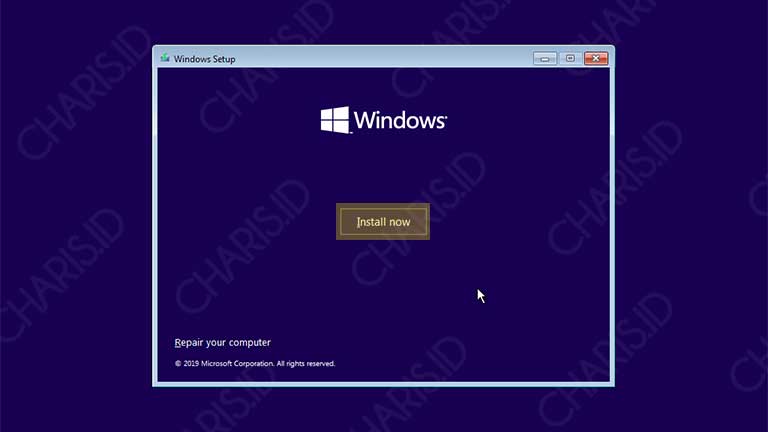
Install ulang adalah cara paling efektif untuk mengatasi berbagai masalah Windows seperti virus, gagal booting, laptop lemot, dan lain sebagainya.
Dengan install ulang, maka data sistem operasi lama akan diganti dengan data yang baru. Dan itu juga akan menghapus virus-virus yang bersarang di sistem operasi.
Sebelum install ulang, Anda harus membackup data penting yang ada di system (Data C) karena semua data pada partisi tersebut pasti akan terhapus.
Oh ya, jika Anda hendak melakukan install ulang sendiri, perhatikan juga sistem operasi yang akan Anda gunakan. Pastikan cocok dan sesuai dengan spesifikasi laptop Anda.
Sebagai contoh, jika RAM laptop Anda 4GB ke atas, gunakan sistem operasi Windows 64-bit, karena jika Anda menggunakan Windows 32-bit, RAM yang bisa digunakan hanya 4GB saja, bahkan kurang (biasanya ada keterangan usable).
Oleh karena itu, penting hukumnya untuk mengetahui bit pada laptop Anda masing-masing. Jika belum tahu caranya, silahkan baca cara mengetahui bit laptop.
Selain itu, Anda juga harus memilih sistem operasi yang tepat, intinya sesuaikan dengan spesifikasi. Jika processor dan RAM laptop Anda sudah tinggi, saya sarankan gunakan Windows 10 saja. Untuk panduannya, silahkan baca cara install Windows 10.
Tapi, jika spesifikasinya belum mampu atau sering lemot ketika menggunakan Windows 10, saya sarankan menggunakan Windows 7 saja. Salah satu kelebihan Windows 7 adalah stabil, terbukti dengan penggunanya yang masih sangat banyak sampai saat ini.
Itulah beberapa cara mengatasi laptop tidak bisa masuk Windows. Sebenarnya masih banyak cara yang bisa Anda lakukan untuk mengatasi masalah ini. Tapi karena keterbatasan ilmu saya, maka saya hanya menuliskan apa yang pernah saya lakukan saja.
Semoga artikel ini bisa bermanfaat dan membantu Anda semua mengatasi masalah ini. Jika ada pertanyaan terkait, silahkan langsung tulis di kolom komentar saja.